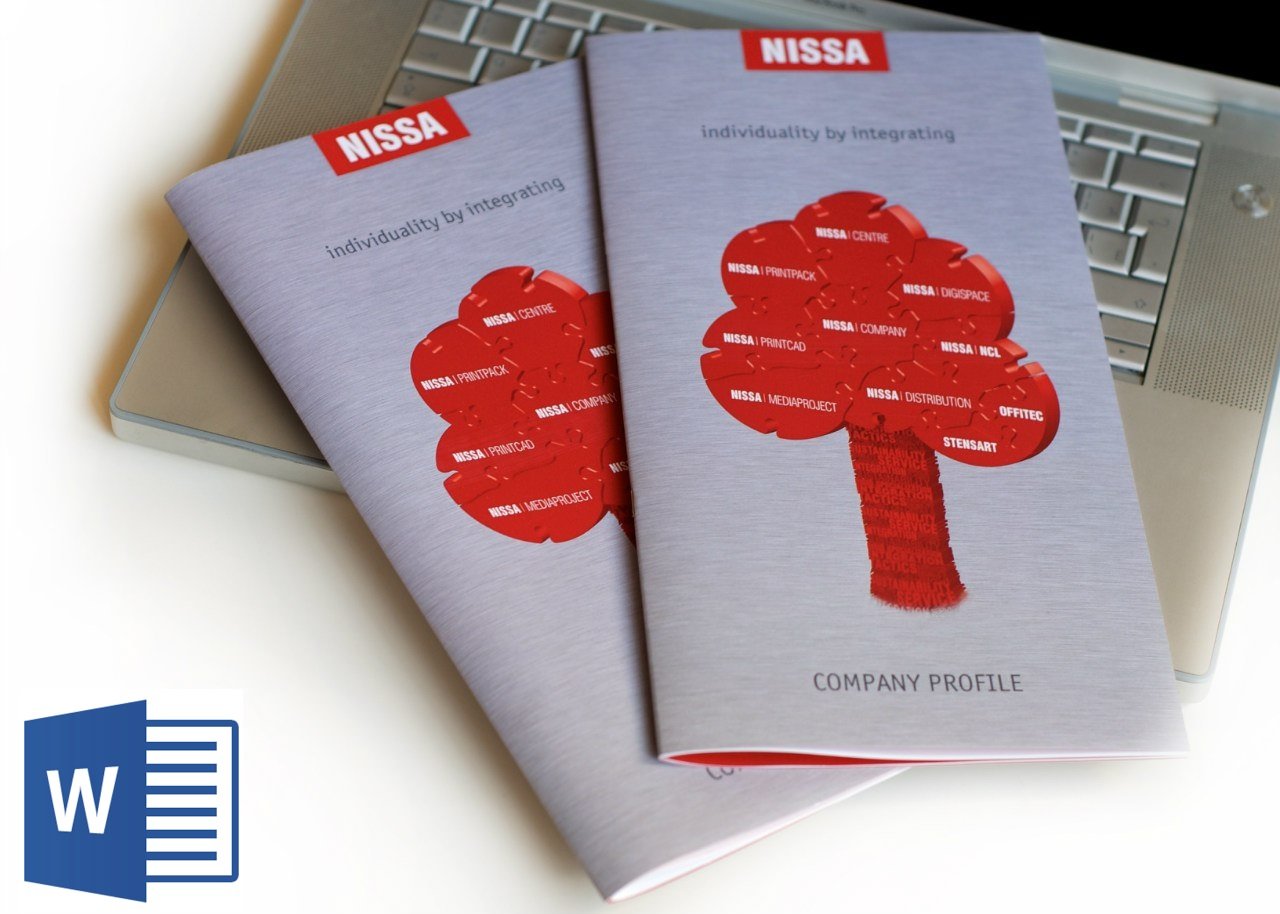
Брошура — це невелика книжечка, часто рекламного характеру. Призначається для ознайомлення користувачам, клієнтам або покупцям. Найчастіше брошури і книги верстають з допомогою спеціальних програм. Але якщо вам потрібна примітивна брошура, то підійде і Word.
Для прикладу візьмемо курсову роботу і спробуємо зробити брошуру. Ви можите брати будь-який необхідний Вам документ.
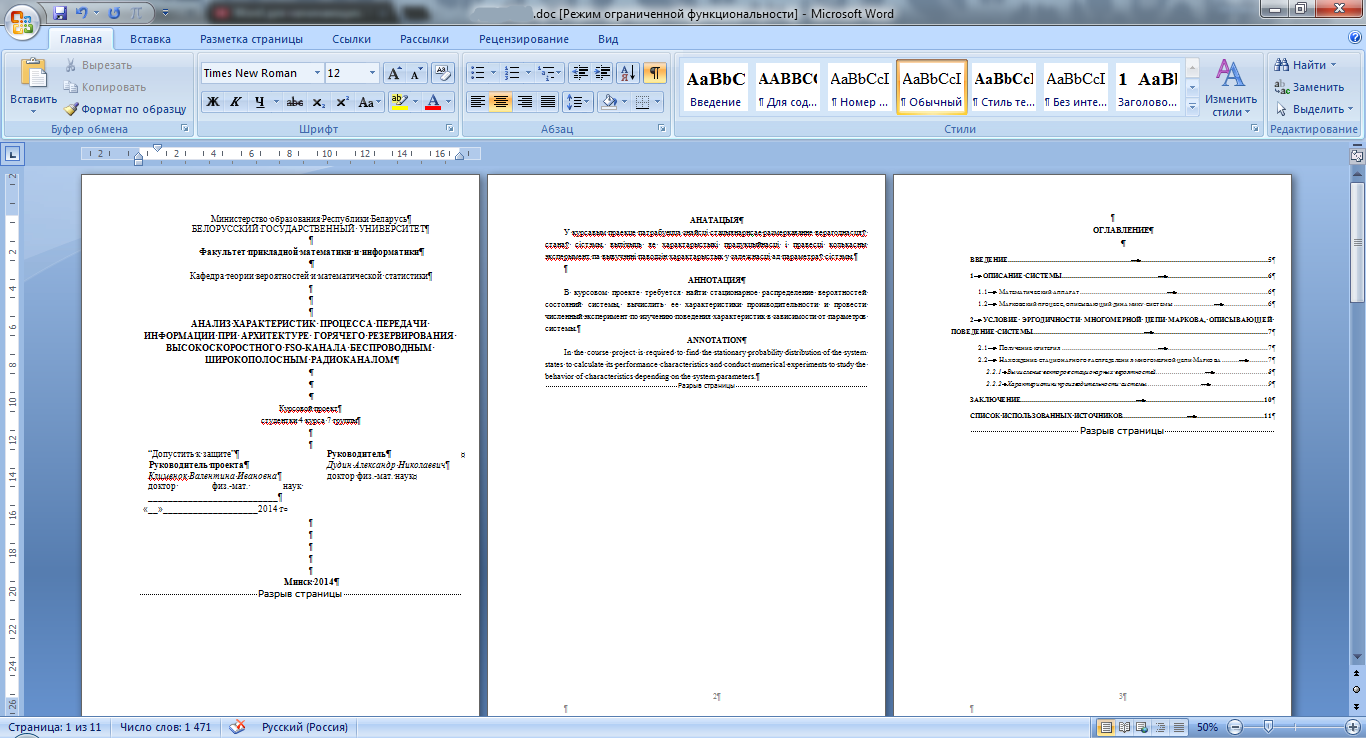
1. Відкриваємо «Розмітка сторінки» -> «Параметри сторінки«.
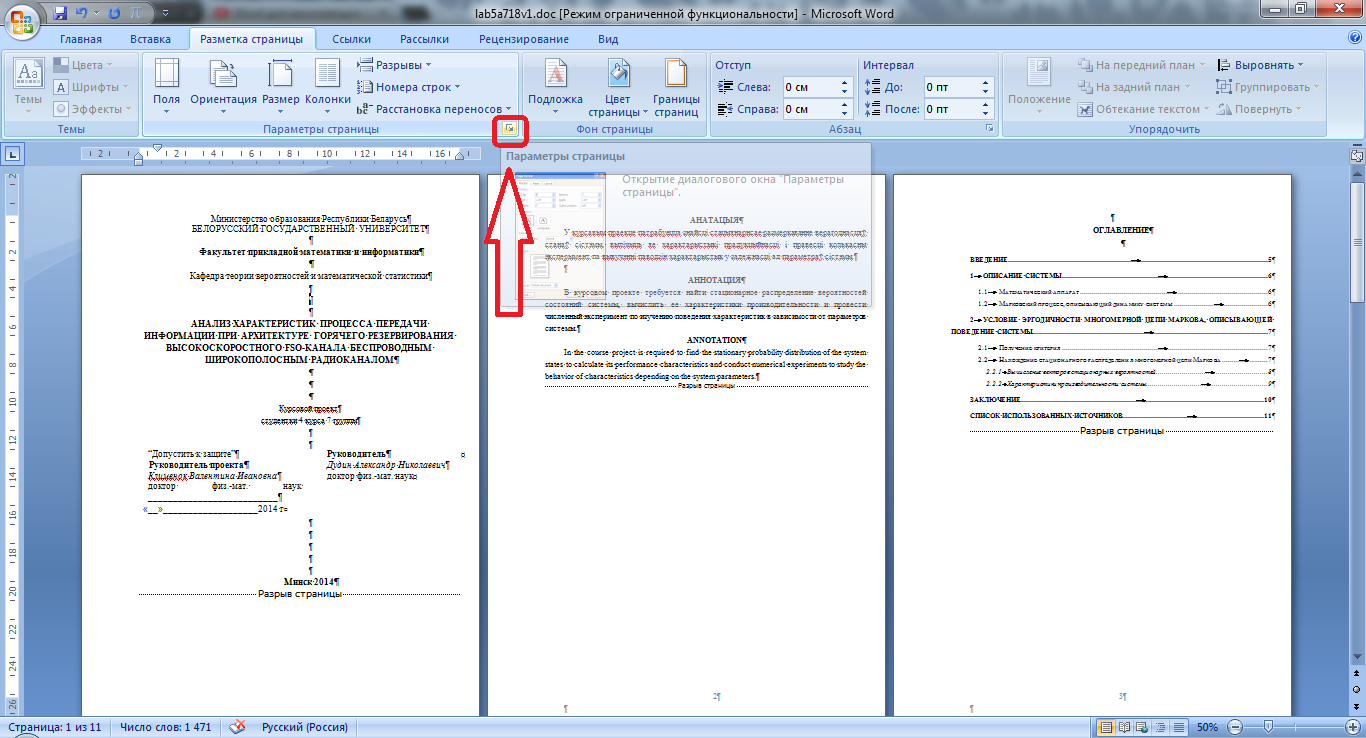
Далі переходимо на вкладку «Розмір паперу». Звертаємо увагу на самий перший випадаючий список.
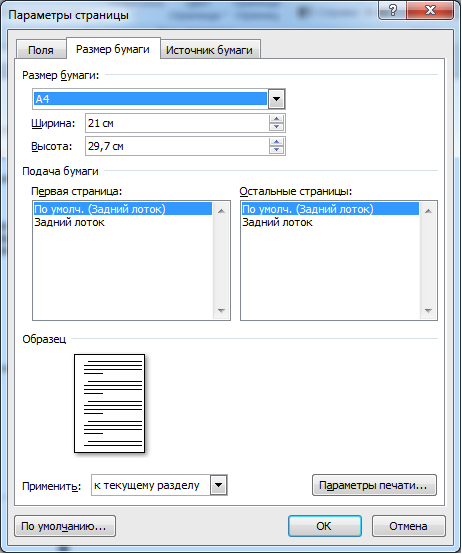
Дивимося, щоб розмір паперу був A4. Перейдемо на вкладку «Поля«.
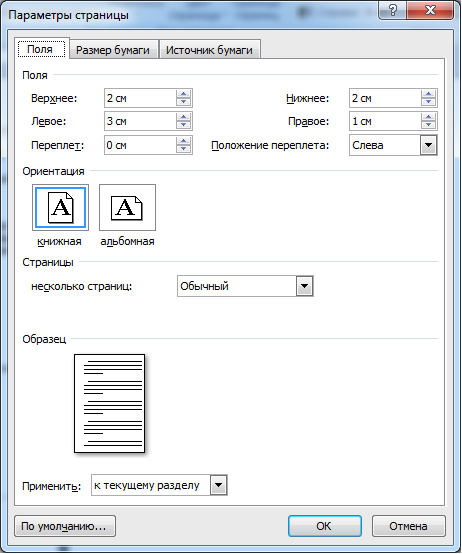
2. У меню «Сторінки: кілька сторінок» встановимо параметр «Брошура«.
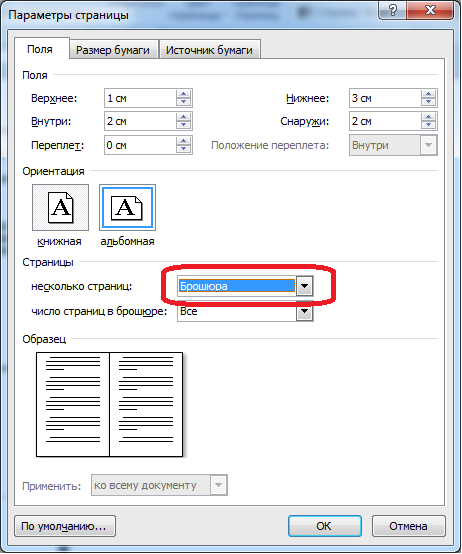
Бачимо, що змінився зразок.
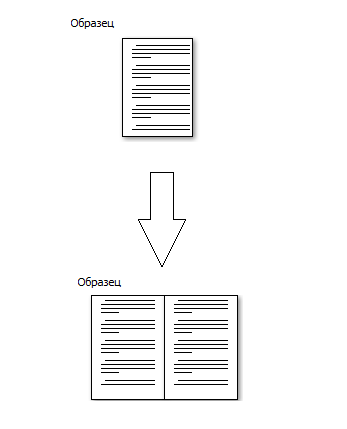
Отже, на нашому аркуші A4 буде дві сторінки.
Порада: внутрішньо полі можна робити поменше (близько 1 см), а ось зовнішні поля робити побільше (1,5 — 2 см). Це необхідно для того, щоб брошуру можна було підрізати по краях при необхідності. Нижнє поле найкраще залишити 2 див. Тут потрібно врахувати необхідність нумерації. Дані установки показано на малюнку нижче.
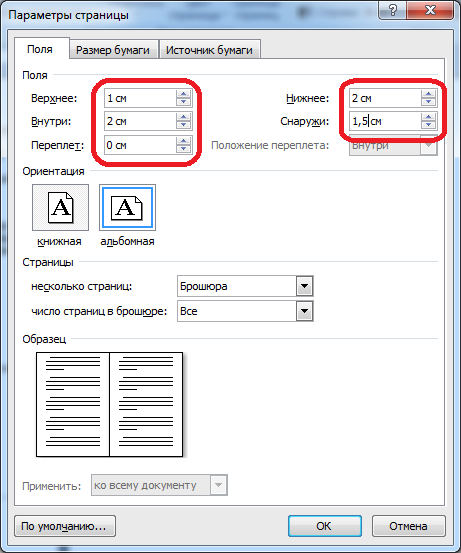
Перевіряємо всі ще раз і натискаємо «ОК«.
3. Можливо поява такого вікна:

Натискаємо «Пропустити» і продовжуємо роботу.
Бачимо, що трохи змінився зовнішній вигляд листів, вони стали менше. Також змінилося число сторінок. Це може бути пов’язано з величиною шрифту. Погодьтеся, в брошурах шрифт не дуже великий. Тому рекомендований кегль — 10 пт.
Перевіряйте весь текст, щоб нічого нікуди не спливло і не загубилося (картинки, діаграми, таблиці).
4. Поставимо нумерацію.
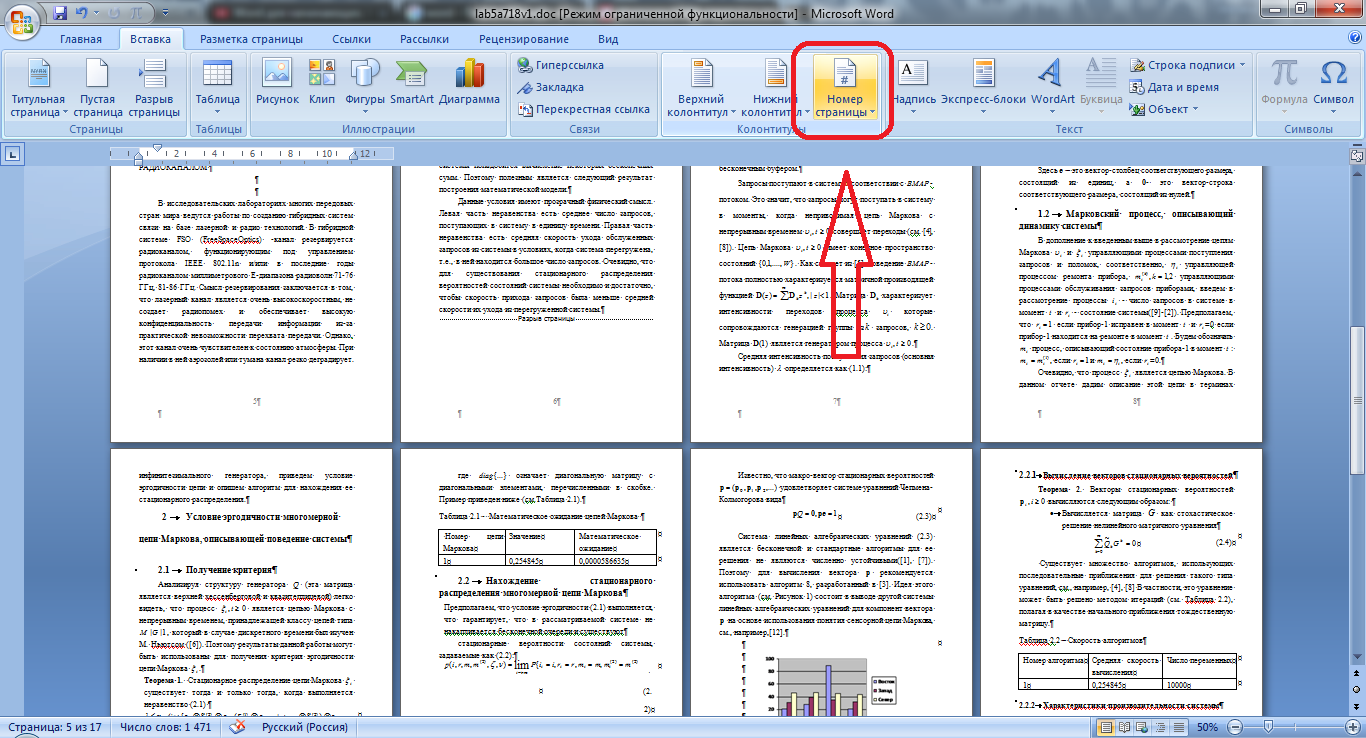
Підкоригуємо положення колонтитулів. Це можна зробити на вкладці «Конструктор» -> «Положення».
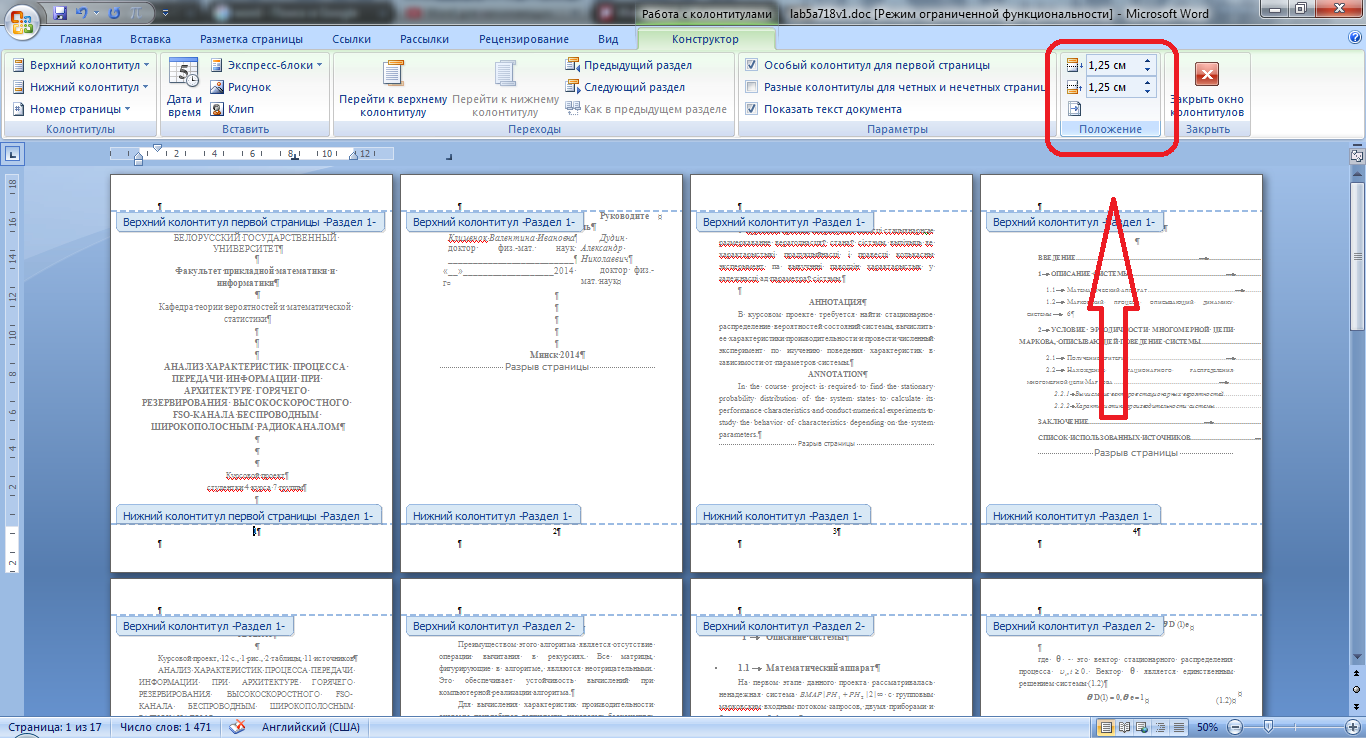
Поставимо наступні значення:
— положення верхнього колонтитула: 0,8 див.
— положення нижнього колонтитула: 0,8 див.
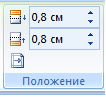
Переглядаємо отриману брошуру ще раз контролюємо, щоб остання сторінка була порожньою. Це потрібно для обкладинки.
Закриваємо вікно колонтитула, зберігаємо документ і роздруковуємо результат.
Успішної роботи!


